Lihat dan balas pemberitahuan pada Apple Watch Ultra
App boleh menghantar pemberitahuan untuk kekal memberitahu anda—jemputan, mesyuarat, mesej, isyarat bunyi dan peringatan Aktiviti hanyalah beberapa contoh. Apple Watch Ultra anda memaparkan pemberitahuan apabila ia kelihatan, tetapi jika anda tidak membacanya sekarang, ia pemberitahuan disimpan supaya anda boleh semaknya kemudian.
AMARAN: Untuk maklumat penting tentang mengelak gangguan yang boleh membawa kepada situasi berbahaya, lihat Maklumat keselamatan penting untuk Apple Watch Ultra.
Bertindak balas pada pemberitahuan apabila ia kelihatan
Jika anda mendengar atau merasa pemberitahuan, angkat pergelangan anda untuk melihatnya.
Cara pemberitahuan kelihatan bergantung pada sama ada paparan aktif atau melahu.
Paparan aktif: Sepanduk kecil kelihatan di bahagian atas paparan.
Paparan melahu: Pemberitahuan skrin penuh kelihatan.
Ketik pemberitahuan untuk membacanya.
Untuk mengosongkan pemberitahuan, leret ke bawah padanya. Atau skrol ke bawah pada pemberitahuan, kemudian ketik Tutup.
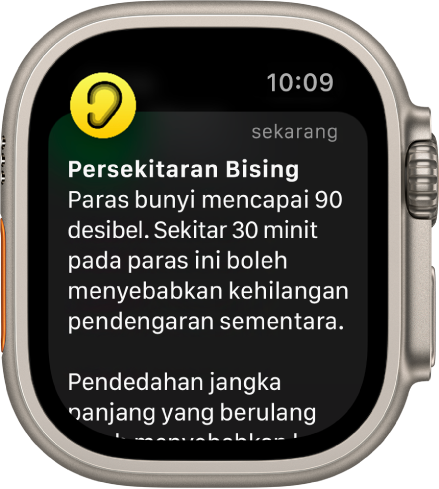
Lihat pemberitahuan yang anda belum bertindak balas terhadapnya
Jika anda tidak membalas pemberitahuan apabila ia tiba, ia disimpan dalam Pusat Pemberitahuan. Titik merah di bahagian atas muka jam anda menunjukkan anda mempunyai pemberitahuan yang belum dibaca. Untuk melihatnya, ikuti langkah ini:
Daripada muka jam, leret ke bawah untuk membuka Pusat Pemberitahuan. Dari skrin lain, sentuh dan tahan bahagian atas skrin, kemudian leret ke bawah.
Nota: Anda tidak boleh membuka Pusat Pemberitahuan apabila melihat Skrin Utama pada Apple Watch Ultra anda. Sebaliknya, tekan Digital Crown untuk pergi ke muka jam atau buka app, kemudian buka Pusat Pemberitahuan.
Leret atas atau bawah atau putarkan Digital Crown untuk menskrol senarai pemberitahuan.
Ketik pemberitahuan untuk membaca atau bertindak balas terhadapnya.
Petua: Siri boleh membaca pemberitahuan dalam Pusat Pemberitahuan untuk anda—sama ada menerusi speaker Apple Watch atau fon kepala yang disambungkan menerusi Bluetooth. Hanya sebut “Baca pemberitahuan saya”.
Untuk mengosongkan pemberitahuan daripada Pusat Pemberitahuan tanpa membacanya, leret ke kiri, kemudian ketik X. Untuk mengosongkan semua pemberitahuan, skrol ke atas skrin, kemudian ketik Kosongkan Semua.
Jika anda menggunakan kumpulan pemberitahuan, ketik kumpulan untuk membukanya, kemudian ketik pemberitahuan.
Petua: Untuk mengelakkan titik merah daripada kelihatan pada muka jam, buka app Seting ![]() pada Apple Watch Ultra anda, ketik Pemberitahuan, kemudian nyahaktifkan Penunjuk Pemberitahuan.
pada Apple Watch Ultra anda, ketik Pemberitahuan, kemudian nyahaktifkan Penunjuk Pemberitahuan.

Senyapkan semua pemberitahuan pada Apple Watch Ultra
Sentuh dan tahan bahagian bawah skrin, leret ke atas untuk membuka Pusat Kawalan, kemudian ketik ![]() .
.
Anda akan tetap merasa ketikan apabila pemberitahuan tiba. Untuk mengelakkan bunyi dan ketikan, ikut langkah ini:
Sentuh dan tahan bahagian bawah skrin, kemudian leret ke atas untuk membuka Pusat Kawalan.
Ketik
 atau Fokus yang aktif.
atau Fokus yang aktif.Ketik Jangan Ganggu, kemudian pilih pilihan—Aktif, Aktif untuk 1 jam, Aktif sehingga malam ini/Aktif sehingga pagi esok, atau Aktif sehingga saya bertolak.
Petua: Apabila anda menerima pemberitahuan, anda boleh menyenyapkan Apple Watch Ultra anda dengan cepat dengan meletakkan tapak tangan anda pada paparan jam selama sekurang-kurangnya tiga saat. Anda akan merasa ketikan untuk mengesahkan senyap diaktifkan. Pastikan anda mengaktifkan Tutup untuk Senyap—buka app Seting ![]() pada Apple Watch Ultra anda, ketik Bunyi & Haptik, kemudian aktifkan Tutup untuk Senyap.
pada Apple Watch Ultra anda, ketik Bunyi & Haptik, kemudian aktifkan Tutup untuk Senyap.